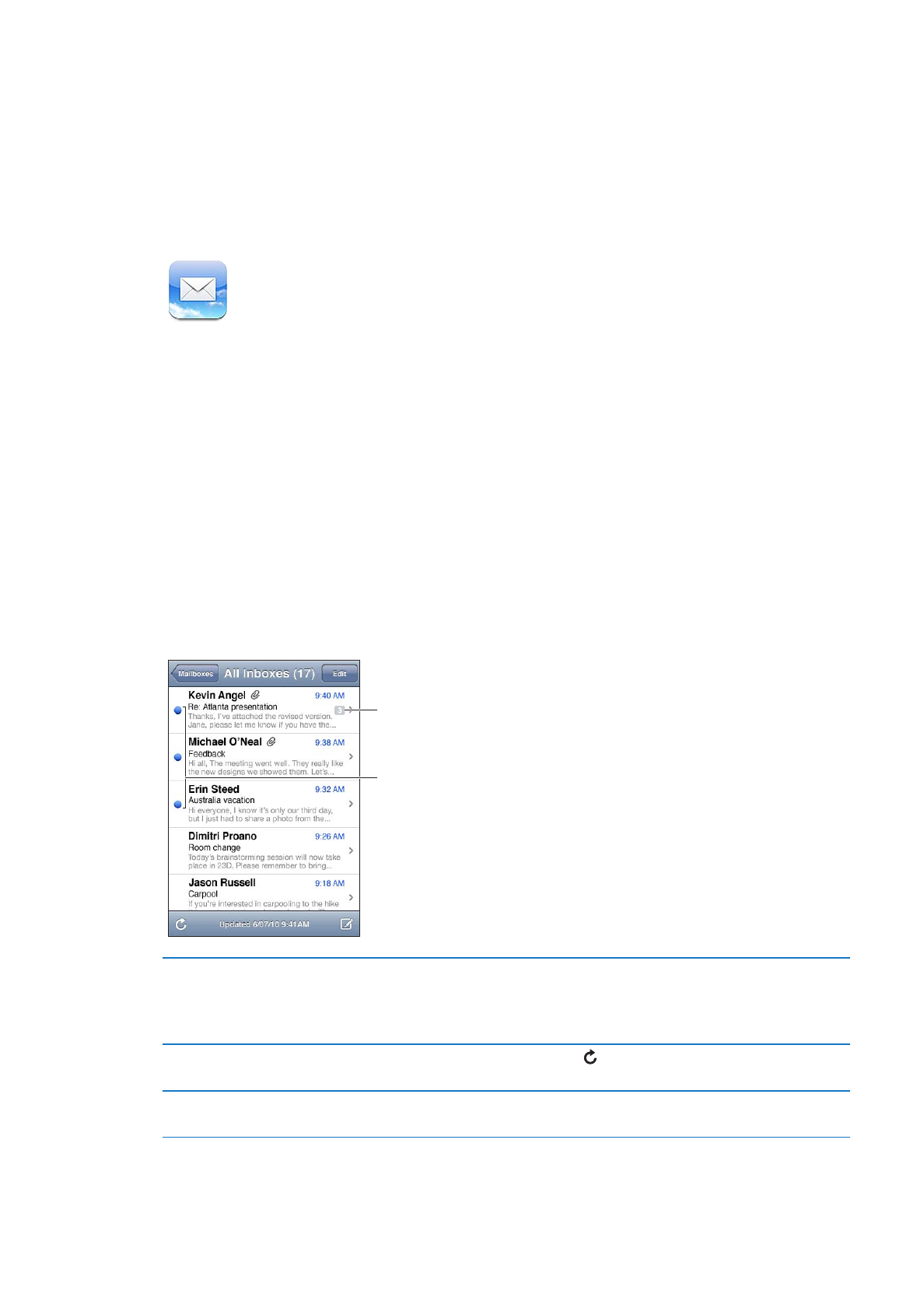
Controleren of er nieuwe berichten zijn en uw berichten lezen
Via het scherm 'Postbussen' in Mail hebt u snel toegang tot al uw postbussen 'Inkomend' en
andere postbussen.
Als u een postbus opent, worden automatisch de meest recente berichten opgehaald en
weergegeven. In Instellingen kunt u opgeven hoeveel berichten worden opgehaald. Zie “Mail-
accounts en instellingen” op pagina 69.
Aantal ongelezen
berichten
Aantal berichten
in reeks
Berichtenreeksen
Tik op 'Instellingen' > 'E-mail, contacten, agenda's' en schakel
'Berichtenreeksen' in of uit.
Als u berichten op berichtenreeks ordent, verschijnen de verwante
berichten als één vermelding in de postbus.
Controleren of er nieuwe berichten
zijn
Selecteer een postbus of tik op .
Meer berichten laden
Scrol naar het einde van de lijst met berichten en tik op 'Laad meer
berichten'.
65
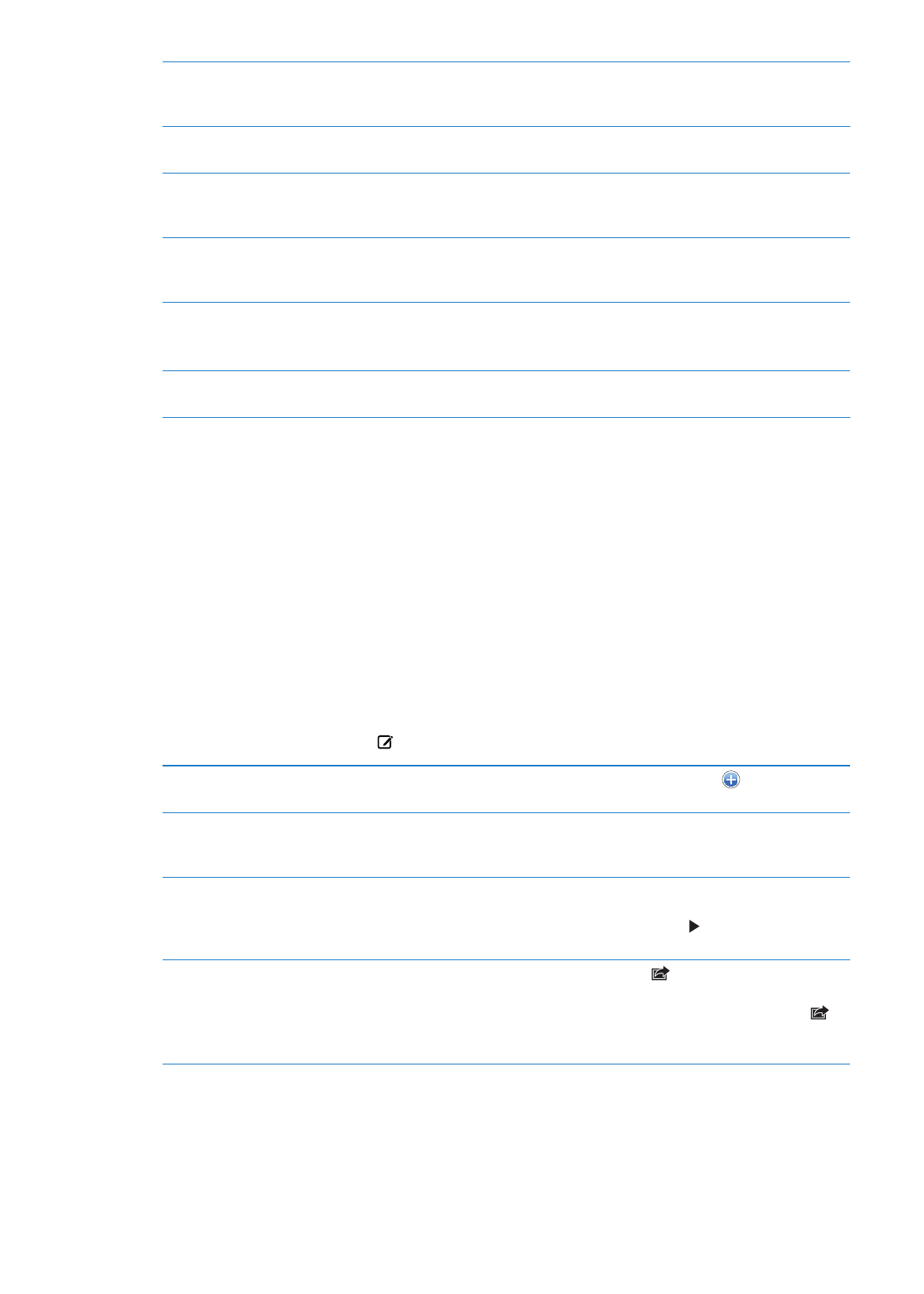
Inzoomen op een gedeelte van het
bericht
Tik tweemaal op een deel van het bericht. Tik nogmaals tweemaal om
weer uit te zoomen. U kunt ook twee vingers uit elkaar of naar elkaar toe
bewegen om in of uit te zoomen.
Een tekstkolom passend op het
scherm weergeven
Tik tweemaal op de tekst.
Alle geadresseerden van een
bericht weergeven
Tik op 'Details'. Tik op een naam of een e-mailadres om de gegevens van
de geadresseerde te bekijken. Tik vervolgens op een telefoonnummer of
e-mailadres om contact op te nemen met de persoon in kwestie.
Een geadresseerde van een bericht
aan uw lijst met contactpersonen
toevoegen
Tik op het bericht en tik, indien nodig, op 'Details' om de geadresseerden
weer te geven. Tik op een naam of e-mailadres en tik vervolgens op 'Maak
nieuw contact' of op 'Zet in bestaand contact'.
Een bericht als ongelezen markeren Open het bericht en tik eventueel op 'Details'. Tik vervolgens op 'Markeer'.
Zie “Berichten ordenen” op pagina 68 als u meerdere berichten als
ongelezen wilt markeren.
Een uitnodiging voor een
vergadering openen
Tik op de uitnodiging. Zie “Reageren op uitnodigingen” op pagina 81.